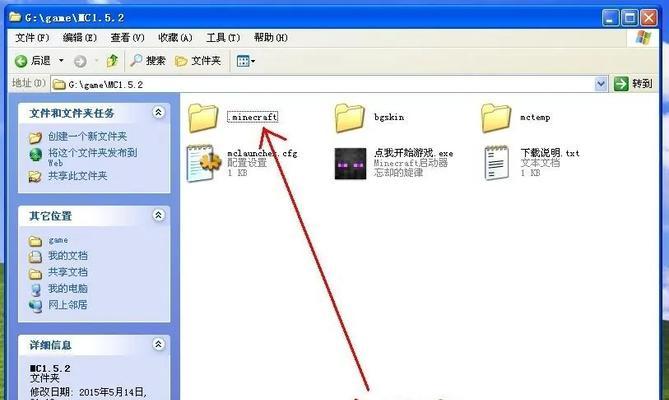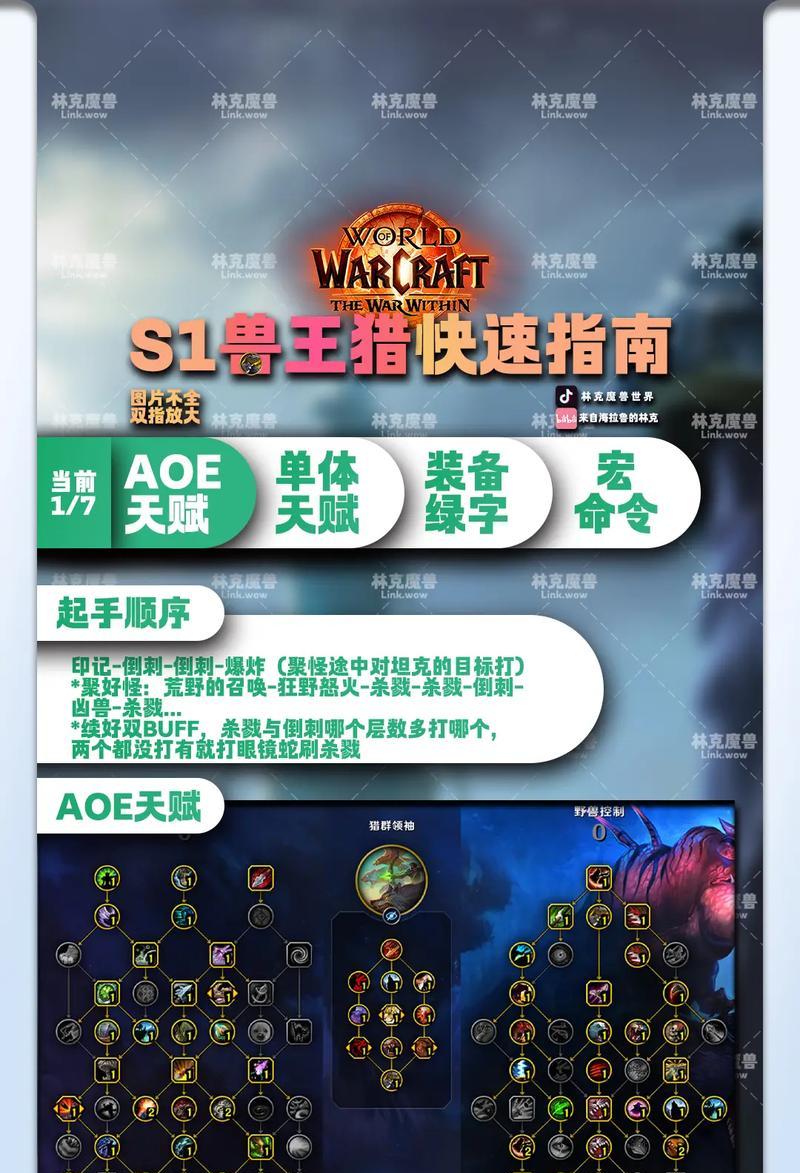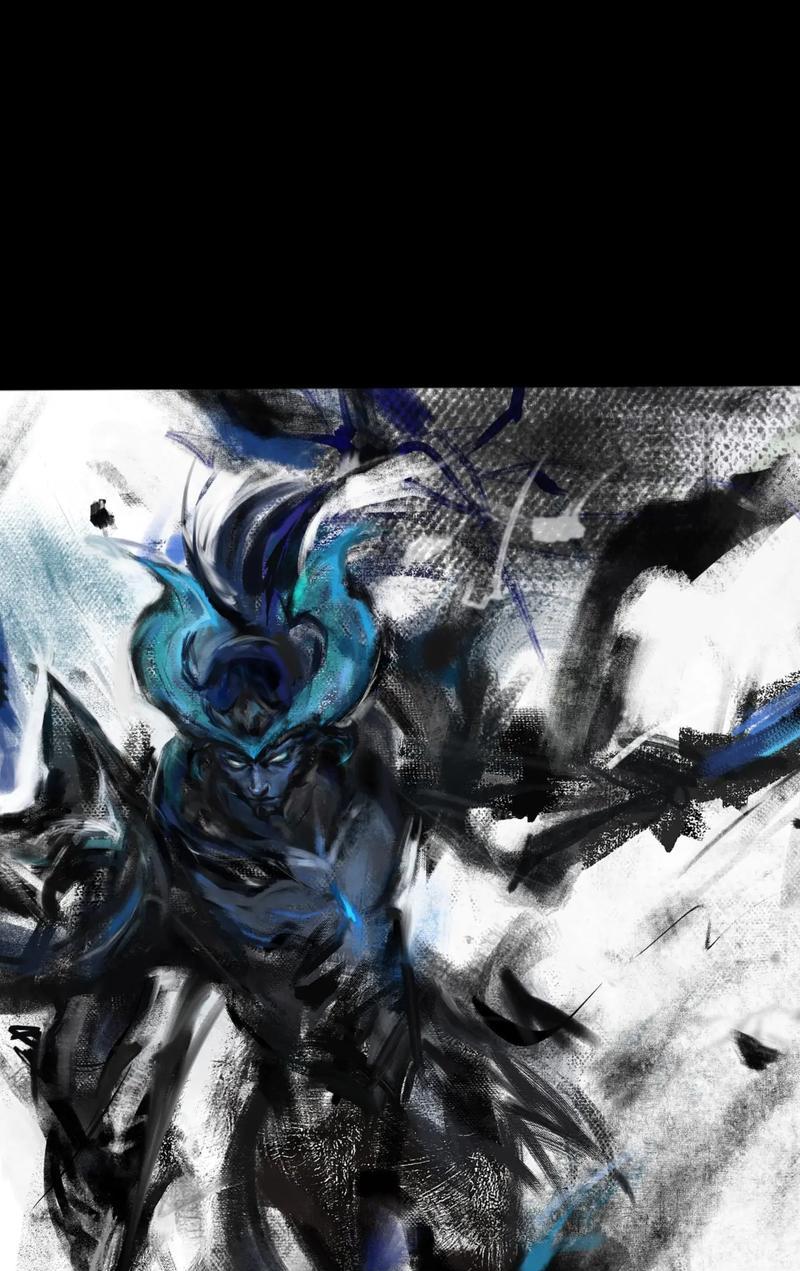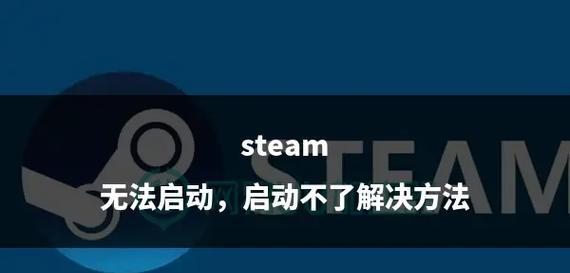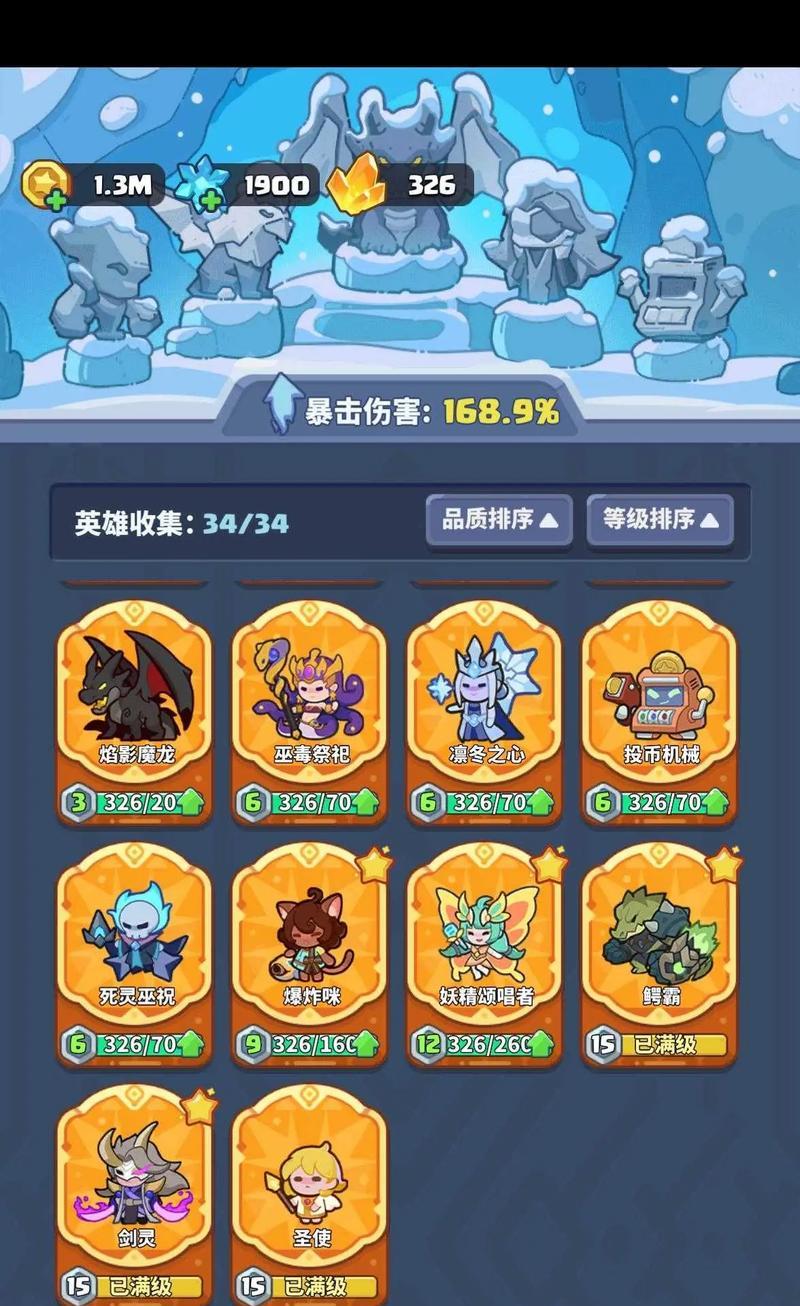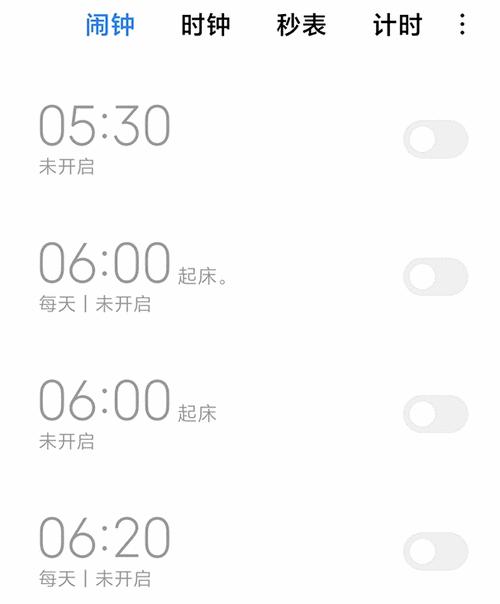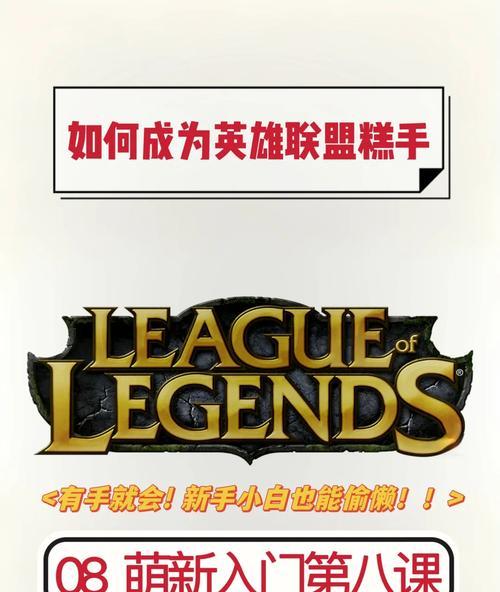在游戏《我的世界》中,玩家花费大量时间创造和改进建筑、探索世界,随着游戏的深入,这些精彩的创造自然成为玩家想与他人分享的珍贵记忆。如何将《我的世界》中的存档分享到电脑上呢?本文将为你提供详细的操作步骤,帮助你轻松实现存档分享。
导出存档到电脑上的操作步骤
第一步:找到游戏存档的位置
《我的世界》的游戏存档根据操作系统的不同,存档的存放位置也会有所不同。
Windows系统:游戏存档通常位于路径`%APPDATA%\Roaming\.minecraft\saves`下。你可以通过文件资源管理器的地址栏输入`%APPDATA%`迅速访问到该目录。
Mac系统:存档一般位于`~/Library/ApplicationSupport/minecraft/saves`。
Linux系统:存档可能在`~/.minecraft/saves`目录下。
第二步:复制游戏存档
存放游戏存档的文件夹里面有一个与存档同名的文件夹,这个文件夹内包含了所有存档相关数据。
打开你的存档文件夹,选中所有文件(包括文件夹内的文件),右键选择“复制”。
打开电脑上的任意位置或者新建一个文件夹,右键选择“粘贴”。
等待复制完成,这一步可能会根据存档大小及电脑性能有所不同。
第三步:压缩存档文件夹(可选)
为了方便分享,你可以将存档文件夹压缩成一个压缩包文件(如.zip或.tar.gz格式)。这样可以减小文件大小,并保证文件结构不被改变。
选中存档文件夹,右键选择“发送到”>“压缩(zipped)文件夹”或者使用类似工具进行压缩。
在新出现的压缩包上右键选择“重命名”,给压缩包一个好记的名字。
第四步:分享存档
现在,你已经拥有了一份可以在《我的世界》或其他电脑上使用的存档。
你可以通过电子邮件附件的方式将存档文件发送给朋友。
或者使用云存储服务(如百度网盘、腾讯微云等)上传存档文件,然后分享下载链接。
亦或是通过USB驱动器、外部硬盘等物理设备直接分享。
第五步:在其他电脑上使用存档
为了在其他电脑上使用该存档,你需要将存档放置回正确的位置。
在目标电脑上,重复第一步中的操作找到存档存放位置。
将你的存档文件夹或压缩包解压后的文件夹放入到该目录下。
启动《我的世界》,在“单人游戏”菜单中选择“打开世界”,找到你刚复制的存档并加载即可。
常见问题与解决方案
1.存档找不到?可能是因为《我的世界》没有正确运行过,创建存档文件夹,确保游戏至少启动过一次。
2.存档错误代码?在复制的过程中,确保文件没有损坏,并且在导入至另一台电脑时没有文件被修改或丢失。
3.压缩存档太大?可以尝试删除一些不需要分享的大型地图数据文件。
小结
通过以上五个步骤,你不仅可以轻松地将游戏《我的世界》中的存档分享给他人,还可以将它们保存到自己的电脑上,防止因重装系统或其他原因造成存档丢失。务必记得在分享前备份好你的存档,以防止数据意外丢失。现在,开始享受你的游戏历程带给你的乐趣,并与他人分享你的世界吧!